Chrome jest znany ze swojego eleganckiego interfejsu i możliwości ładowania stron. Przeglądarka internetowa od giganta wyszukiwania Google jest najczęściej używaną przeglądarką po Internet Explorerze i każdego dnia kradnie nowych użytkowników od swoich konkurentów, takich jak Internet Explorer i Mozilla Firefox.
Ponieważ Chrome zawsze był elegancką przeglądarką, Google nie zrobił wiele, by zmienić „działający” interfejs użytkownika.
Jak wszyscy wiemy interfejs użytkownika Chrome nie zawiera dedykowanego pola wyszukiwania. Pasek omni (powszechnie znany jako pasek adresu) służy do wyszukiwania w sieci. Wielu użytkowników Firefoksa, którzy są przyzwyczajeni do przeszukiwania internetu za pomocą dedykowanego pola wyszukiwania, nie korzysta z pola wyszukiwania podczas korzystania z przeglądarki Chrome.

Jeśli często przełączasz się między Chrome i Firefox i chcesz mieć dedykowane pole wyszukiwania, możesz to zrobić za pomocą rozszerzenia o nazwie SearchBar.
SearchBar dla Chrome
Rozszerzenie SearchBar dodaje dedykowaną ikonę wyszukiwania do obszaru paska narzędzi przeglądarki Chrome. Kliknięcie ikony wyszukiwania otworzy pole wyszukiwania, w którym możesz wprowadzić słowo kluczowe, aby przeszukać sieć. Fajne w tym rozszerzeniu jest to, że możesz szybko uzyskać dostęp do pola wyszukiwania, naciskając klawisz F4 (można go zmienić), co oznacza, że nie musisz klikać przycisku SearchBar na pasku narzędzi, aby zobaczyć pasek.
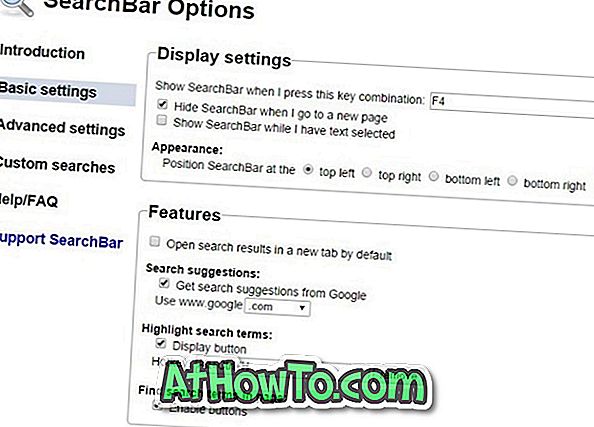
Jak tylko zaczniesz pisać w polu, zaczniesz widzieć sugestie wyszukiwania, tak jak działa pasek omni. Aby ukryć pole wyszukiwania, po prostu naciśnij klawisz Esc. Pozycja pola wyszukiwania znajduje się w lewym górnym rogu strony z domyślnymi ustawieniami, ale możesz skonfigurować to samo, aby było widoczne w prawym górnym rogu, lewym dolnym rogu lub prawym dolnym rogu.
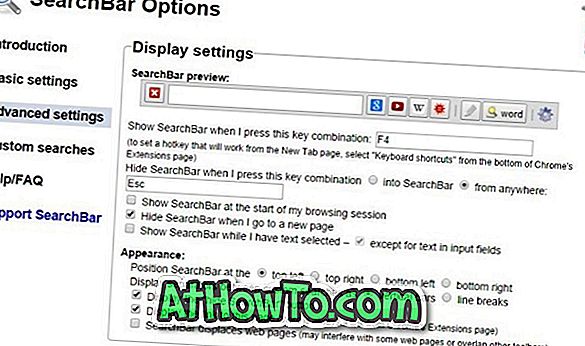
Przy ustawieniach domyślnych SearchBar przeszukuje sieć za pomocą Google, ale możesz szybko zmienić wyszukiwarkę w Opcjach. Przy ustawieniach domyślnych SearchBar korzysta z Google.com, ale możesz zmienić to samo w Opcjach.
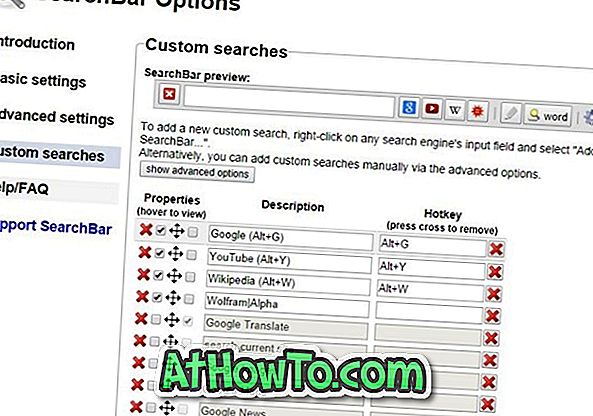
Funkcja historii wyszukiwania, którą można wyłączyć, zapisać i wyświetlać poprzednie wyszukiwania. Dostępna jest również opcja otwierania wyników wyszukiwania na stronie nowej karty.
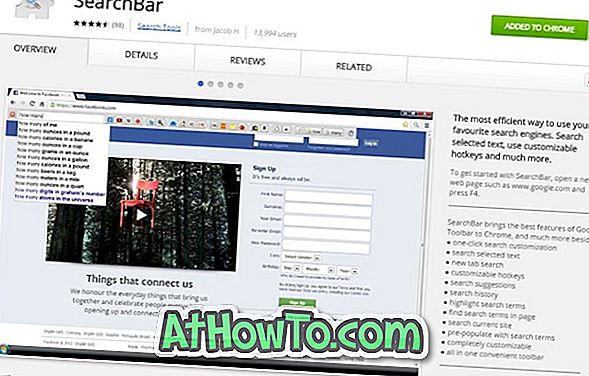
Ogólnie godne rozszerzenie, aby dodać oddzielne pole wyszukiwania do przeglądarki Chrome. Aby zainstalować rozszerzenie SearchBar, odwiedź link wymieniony na końcu tego artykułu, kliknij przycisk + Free, a następnie kliknij przycisk Add, gdy zobaczysz okno dialogowe potwierdzenia.
Rozszerzenie SearchBar


![Jak uzyskać interfejs Windows 8 Ribbon UI w Windows 7, Vista i XP Explorer [Dokładny wygląd interfejsu wstążki]](https://athowto.com/img/vista-tweaks/942/how-get-windows-8-ribbon-ui-windows-7.jpg)









